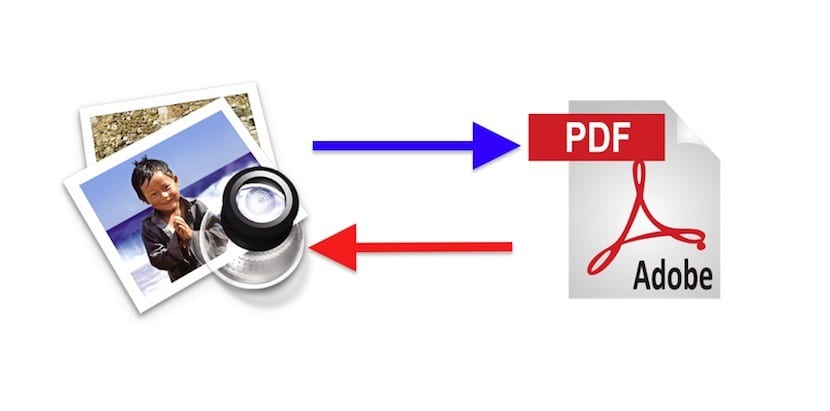
Macのオペレーティングシステムは、多くのアクションで際立っています。 Mac OS Xの利点の中で、もうXNUMXつ強調しておきます。標準として用意されているアプリケーションを使用すると、実質的にすべてを実行できます。。 私は、Safari、メール、カレンダー、連絡先などとして知られているものだけでなく、レポートを作成するための日常業務やこれらの変更に役立つ他のアプリケーションも指します。 今日はプレビュー機能についてお話します。
かなり頻繁に、 タスク、クエリ、作業などに関するすべての情報をXNUMXつのドキュメントにまとめたいと思います。 つまり、件名に関しては、電子メール、それぞれの添付ファイル、テキストドキュメント、スプレッドシート、およびPDFですでに閉じられているドキュメントを含めることができます。 これらすべてをまとめるにはどうすればよいですか?
ファイルを組み合わせるにはいくつかの方法があります、私はあなたに最も効果的だと言います。
1º.-プレビューでXNUMXつのPDFドキュメントを開きます私のアドバイスは、画面の左側と右側にそれぞれ50%を占めるように配置することです。

2位- サムネイルを開く: このオプションは、ツールバーの最初のボタンまたはキーボードショートカットにあります。⌥⌘2
3º.-最初のミニチュアの上部に矢印があることに注意してください。 それを押すと、ドキュメントが縮小または延長されます。つまり、最初のページのみが表示されるか、すべてが表示されます。 (ドキュメントにシートがXNUMXつしかない場合、これは発生しません)ドキュメント全体を移動する場合は折りたたんだままにし、XNUMXつ以上のシートを移動する場合は拡張します。
4位- 転送したいシートを選択してください (これをソースドキュメントと呼びます)。 セクションをクリックして、最終的なドキュメントに表示する位置までドラッグします(これを宛先ドキュメントと呼びます)。 重要、 宛先ドキュメントの最後のシートの最後に、 バー。 バーはドキュメントの終わりを示しているため、宛先ドキュメントの情報がこのバーの上にあることが重要です。したがって、バーの下にあるのは別のドキュメントになります。
5位- シートの順序を調整します すでに宛先ドキュメントにあり、クリックして上下にドラッグします。 移動するシート用のスペースを確保するために、シートがどのように移動するかがわかります。
6.-私たちが望む可能性があります 新しいドキュメントの名前を変更します (宛先ドキュメント)。 これを行うには、他のMac OS Xファイルと同様に、ツールバーの上部にある名前をクリックして、好みに合わせて置き換えます。
7º.-最後に ドキュメントを保存する または、ファイルメニューからPDFにエクスポートします。
このプレビューオプションについて知っていましたか? PDFを変更するために別の方法を使用していますか? 我々に教えてください。